Co to jest Rvlkl.exe i czy należy go odinstalować?
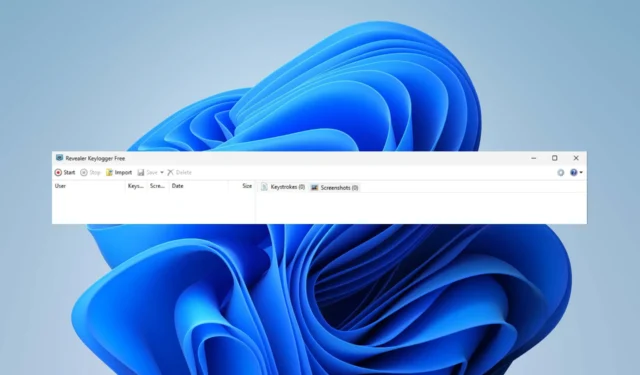
Czy zauważyłeś, że Twój komputer zachowuje się dziwnie? A może napotkałeś nieznany proces działający w tle i chcesz zachować ostrożność? Niezależnie od tego, jakie masz doświadczenia z rvlkl.exe, czytaj dalej.
To jest keylogger systemu Windows 11 i zwykle jest to szkodliwe oprogramowanie, zwłaszcza jeśli nie zainstalowałeś go samodzielnie na swoim komputerze.
W tym przewodniku udostępnimy wszystkie istotne informacje o pliku rvlkl.exe oraz o tym, czy należy go zachować, czy wyrzucić. Przejdźmy do rzeczy.
Co to jest rvlkl.exe?
Proces rvlkl.exe jest częścią Revealer Keylogger, oprogramowania Logixoft do monitorowania i nagrywania, i wykonuje następujące czynności:
- Śledzi każde naciśnięcie klawisza.
- Przechwytuje wszystko, co wpisujesz, w tym poufne informacje.
- Ujawnia Twoje poufne informacje stronom trzecim.
Chociaż to konkretne oprogramowanie nie zostało stworzone do kradzieży i wykorzystywania takich informacji, jeśli nie zainstalowałeś go na swoim komputerze, prawdopodobnie zostałeś zhakowany.
Jednak keyloggery są powszechnie nadużywane ze względu na ich ogromny szkodliwy potencjał i natrętny charakter. Uważaj więc na jego znaki ostrzegawcze: wolniejszy komputer , dziwne ruchy myszy i przekierowania klawiatury, losowe zmiany w ustawieniach lub awarie systemu itp.
Gdzie jest plik rvlkl.exe?
Plik rvlkl.exe można znaleźć w jego katalogu instalacyjnym. Zwykle jest to jedno z poniższych:
C:\ProgramData
C:\Program Files
Jak odinstalować plik rvlkl.exe?
Zanim przejdziesz do bardziej kompleksowego rozwiązywania problemów, wypróbuj te proste obejścia:
- Wykonaj pełne skanowanie antywirusowe przy użyciu zaufanego oprogramowania antywirusowego .
- Sprawdź dostępność aktualizacji i upewnij się, że system Windows jest aktualny.
1. Odinstaluj program
- Otwórz Revealer Keylogger i kliknij znak zapytania w prawym górnym rogu.
- W oknie Menu przejdź do Koniec programu i wybierz Odinstaluj.
- Potwierdź, wybierając Odinstaluj teraz . Nie zapomnij zaznaczyć opcji Usuń dzienniki, aby upewnić się, że wszystkie informacje zostały usunięte.
- Uruchom ponownie komputer.
- Wykonaj pełne skanowanie systemu w poszukiwaniu wirusów, aby sprawdzić pozostałości.
To rozwiązanie działa tylko wtedy, gdy masz dostęp do programu. Jeśli nie, możesz spróbować odinstalować go z folderu instalacyjnego, otwierając go, znajdując plik instalacyjny i klikając Odinstaluj.
Jednak po naszych badaniach nie znaleźliśmy żadnych dowodów na istnienie programu w plikach systemowych komputera, na którym pracował. Sugerujemy więc przejście do kolejnych rozwiązań, które pomogą Ci usunąć rvlkl.exe.
2. Wykonaj przywracanie systemu
- Naciśnij klawisz Windows + R , aby otworzyć okno dialogowe Uruchom. Wpisz następujące polecenie i kliknij OK :
rstrui - Po otwarciu okna Przywracanie systemu kliknij Dalej .
- Wybierz punkt przywracania, do którego chcesz wrócić (taki, zanim zauważyłeś jakiekolwiek problemy lub ślady oprogramowania na komputerze) i wybierz Dalej.
- Kliknij Zakończ .
Pamiętaj, aby regularnie tworzyć punkty przywracania systemu, aby być po bezpiecznej stronie. Alternatywnie możesz użyć jednego zestawu w swoim systemie.
Jeśli to nie zadziałało i nadal jesteś zagrożony, być może nadszedł czas, aby wypróbować bardziej radykalne rozwiązanie.
3. Zresetuj komputer
- Aby zresetować system Windows , naciśnij klawisz Windows + I , aby otworzyć Ustawienia. Przewiń w dół do opcji Odzyskiwanie i kliknij ją.
- Kliknij Resetuj komputer .
- Wybierz, czy chcesz zachować swoje pliki, czy usunąć wszystko. (Wskazówka: regularnie twórz kopie zapasowe danych , aby uniknąć utraty ważnych informacji).
- Wybierz sposób ponownej instalacji systemu Windows : przez chmurę lub z urządzenia.
- Kliknij Dalej, aby potwierdzić.
- Naciśnij przycisk Resetuj .
To powinno rozwiązać problem z plikiem rvlkl.exe. Dla bezpieczeństwa możesz później uruchomić skanowanie systemu lub sprawdzenie antywirusowe. Ponadto, jeśli chcesz chronić swoje informacje, możesz rozważyć użycie oprogramowania chroniącego przed keyloggerami .
Czy wiesz, że system Windows ma wbudowany keylogger? Znacznie łagodniejsze niż jakiekolwiek oprogramowanie komercyjne, ale nadal może wysyłać raporty o twoim zachowaniu do firmy Microsoft.
Mamy nadzieję, że nasze rozwiązania pomogły! Którą metodę wybrałeś? Potrzebujesz dodatkowej pomocy lub masz dodatkowe pytania? Nie wstydź się skorzystać z sekcji komentarzy poniżej.



Dodaj komentarz